
在Sense 5.0手機中,鎖定畫面並不單單只有鎖定畫面的功能,其實他除了利用捷徑列解鎖的基本功能外,還有6種便捷的解鎖畫面,可讓你在使用上更快速方便。
要設定這6種解鎖畫面,你必須先進入設定頁面中找到個人化選項。

進入個人化選項後,點選進入鎖定螢幕樣式,就可以開始進行各種鎖定螢幕樣式的設定。
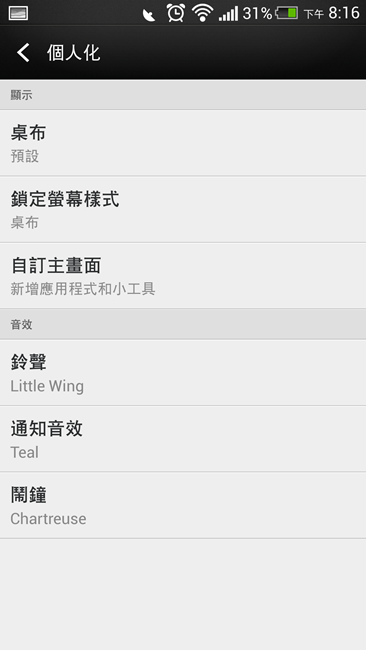
桌布模式
此模式為初始設定模式,可根據你的喜好更換桌布。
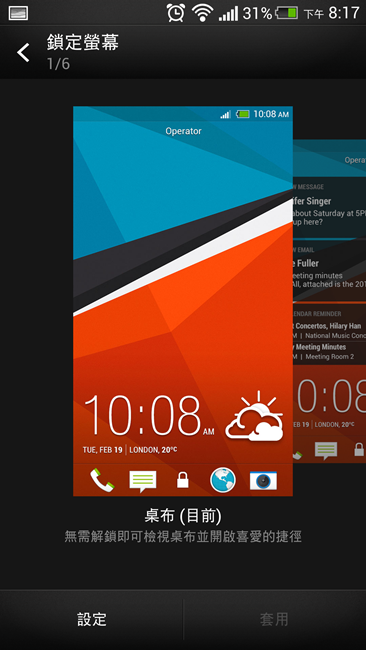
你可以使用主畫面中所設定的桌布為鎖定畫面底圖,也可以自訂鎖定畫面底圖。

使用自訂鎖定畫面底圖時,你可在相簿中任意挑選照片為底圖使用。

也可依照既定的底圖比例任意裁切。

生產力模式
這個模式底下,可以將訊息、信件、通話紀錄與日曆活動顯示在鎖定畫面上。

你可以選擇三項生產力選項,讓它們呈現出來。

完成後你就可以在鎖定頁面上看到所選定的項目,拖曳它們解鎖後,就會直接進入該則訊息的內容中,用以後續處理。

相簿模式
相簿模式中,可選擇你喜歡的相簿後在鎖定頁面上進行輪播。
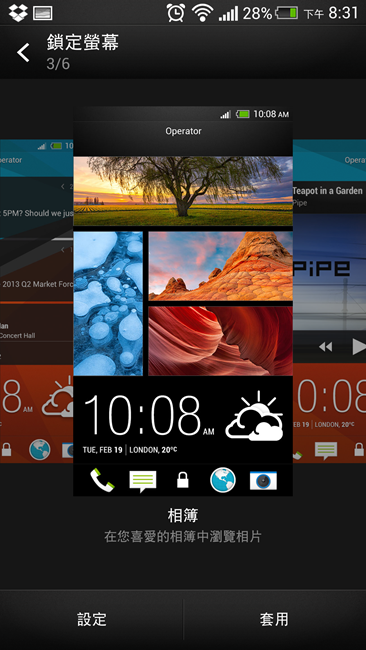
進入設定中,先行選定你想要進行輪播的相簿。

設定完後套用即可,但要注意的是,因為會將該相簿的照片都進行輪播,所以若相簿中有不想公開的相片,建議要移往另一個相簿保存,以免洩漏。

音樂模式
這對於喜愛無時無刻聽音樂的朋友,是非常方便的功能,可以在鎖定頁面上直接操作控制想聽的音樂。
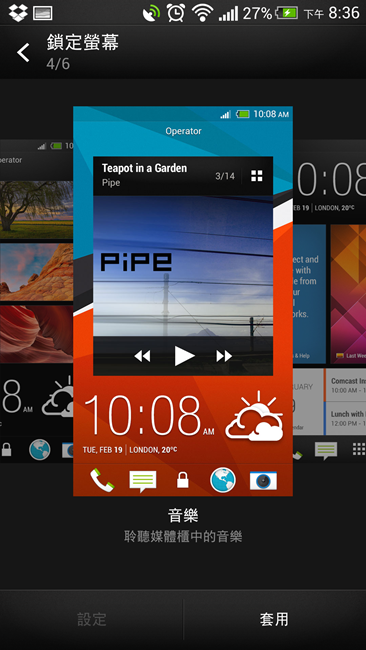
套用後就可以開始使用。
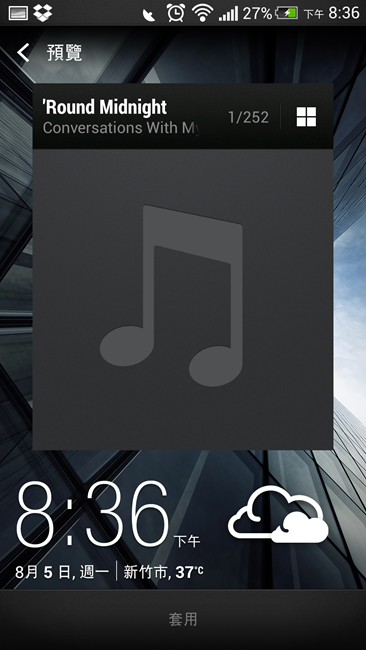
在鎖定畫面中你可以選擇專輯播放,也可以選擇曲目播放。

小工具模式
小工具模式可將一些常用的工具,以Widget小工具樣式呈現在鎖定頁面上。
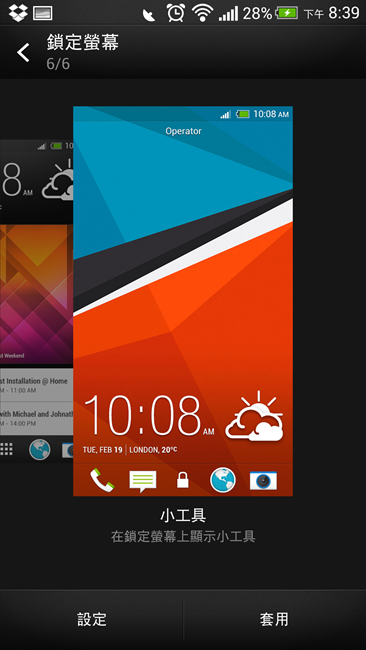
進入小工具模式後,直接到設定中挑選你要呈現在鎖定頁面上的小工具,一次只能使用一個小工具作為鎖定頁面主題。除了如Google之類的小工具可選擇,有些具有小工具的APP也可以套用。
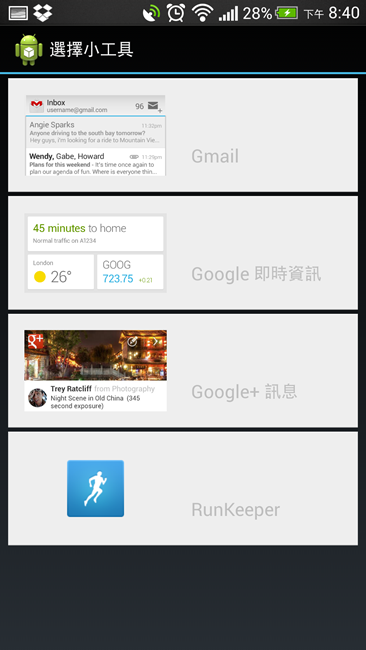
如選擇RunKeeper,就可以在鎖定頁面中知道目前運動的進程與時間。

無鎖定模式
此模式下,螢幕開啟後會直接進入主畫面,無須解鎖。
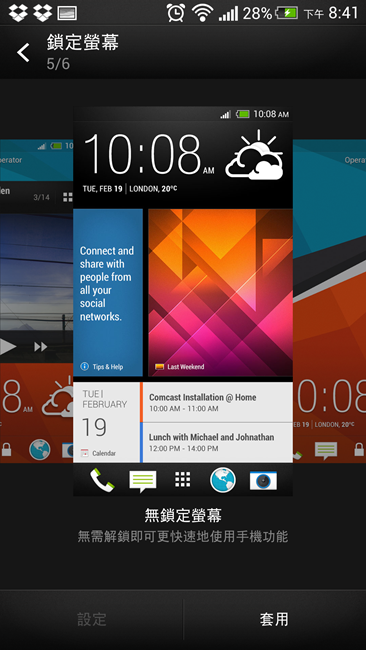
以上的Sense 5小技巧分享,希望可以讓大家使用時更加便利,如果需要更深入的解說,可參考 New HTC One揭密版究極活用強化技 一書,裡面有更詳盡的說明。
想要知道更多更快的科技訊息嗎?還不快加入Kisplay科技快報!
其他推薦文章











